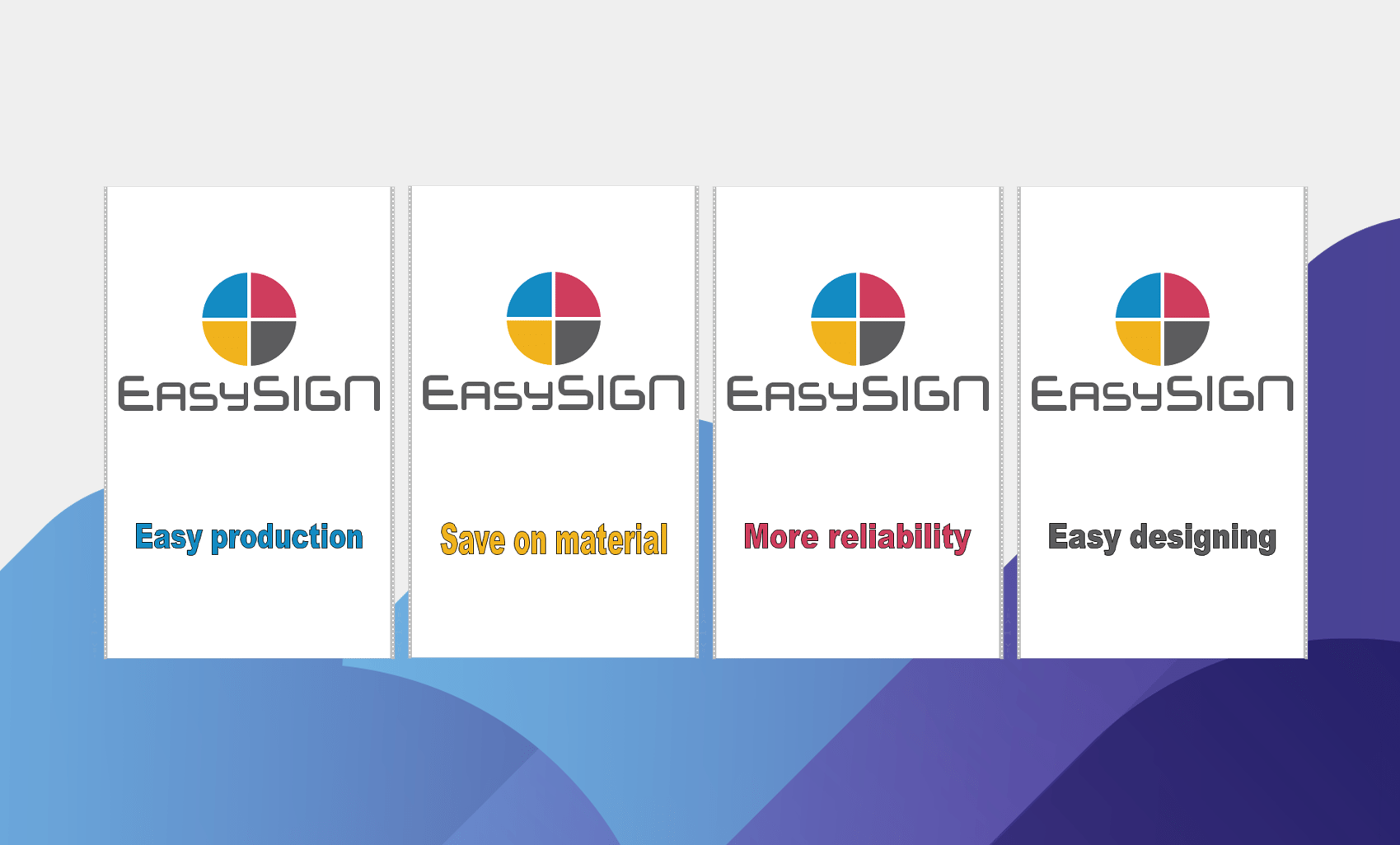Есть много веских причин сделать копию вашего рабочего листа EasySIGN. Создание дубликата может быть сделано для повышения надежности вашего производства путем разделения ваших заданий на объем производства. Или продублируйте рабочий лист EasySIGN, чтобы настроить дизайн для каждой панели (или приложения), не меняя исходный дизайн.
Существуют также различные способы дублирования рабочего листа EasySIGN. Вы можете просто сохранить его как другой файл, скопировать все объекты и вставить их на другой лист или использовать новую функцию дублирования рабочего листа. Файл> Рабочий лист> Дублировать ...
Используя функцию дублирования, рабочие листы будут связаны с исходным рабочим листом дизайна. Таким образом, все рабочие листы останутся вместе. Поэтому эта функция очень полезна для создания пользовательских выставочных панелей или разделения ваших рабочих листов на отдельные задания для печати и резки. Ознакомьтесь со следующими примерами, чтобы увидеть, как это можно сделать.
Создавайте выставочные панно
Мы создали дизайн выставочного панно. Будет 4 варианта этой панели. Первая панель изображена на дампе экрана ниже.
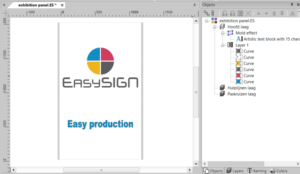
Помимо панели выше требуются еще 3 панели с вариациями текста панели. Размер, расположение и форма всех остальных объектов не изменится. Вы можете создать 3 рабочих листа для оставшихся панелей и автоматически подключить их к исходному рабочему листу дизайна. Просто выберите в меню функцию «Дублировать».
Файл> Рабочий лист> Дублировать ...
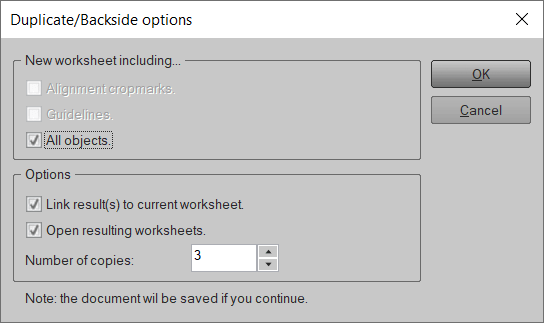
Все выбранные объекты будут перенесены во вновь созданные копии рабочего листа. Помимо объектов, вы можете при желании добавить направляющие и метки обрезки к новым дубликатам вашего рабочего листа. В этом дизайне нам не нужны направляющие или отметки обреза, поэтому выбран только вариант «Все объекты».
Число установлено на 3, так как нам нужно 4 панели для нашего стенда (исходный рабочий лист плюс 3 дубликата). Когда вы нажмете кнопку «ОК», вы увидите сообщение о том, что вам необходимо сохранить рабочий лист. 3 копии будут добавлены, связаны с сохраненным листом и открыты автоматически. Итак, теперь у вас открыто 4 рабочих листа (оригинал и 3 копии).
Вы можете легко изменить текст, чтобы настроить каждую выставочную панель. В результате все следующие панели подключены к исходному рабочему листу.
Конечный результат - 4 индивидуальные панели:

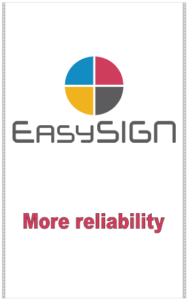
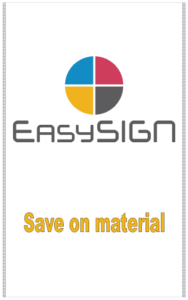
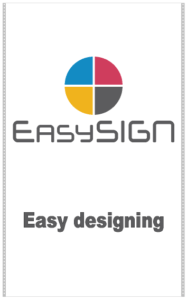
Создавайте отдельные рабочие листы для печати и резки
Вы можете использовать функцию дублирования рабочего листа для создания рабочих листов. В качестве примера создадим изготовление набора наклеек, которые необходимо распечатать, ламинировать и вырезать. Мы разработали рабочий лист, готовый к отправке на принтер, и мы сделаем дубликат, содержащий данные печати, которые будут использоваться для вырезания после ламинирования напечатанного файла. Разделив производственный файл на распечатанный и вырезанный документ, мы избегаем ошибок вывода при производстве. Мы создали набор наклеек.
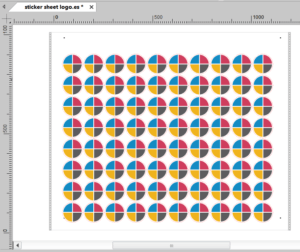
В дизайн входит наклейка с контурным контуром принт и вырезом. Цель состоит в том, чтобы напечатать наклейки, ламинировать напечатанный файл и вырезать наклейки на плоттере после ламинирования. Чтобы обрезать контурные линии наклейки в правильном месте, необходимо использовать систему выравнивания кропов. Метки выравнивания также будут напечатаны и используются для печати выравнивания на резаке. Этот дизайн мы выведем в виде рабочего листа для печати и создадим дубликат для вывода печатного рисунка для выравнивания.
Чтобы создать выходные данные для построения, в дизайне необходимо выбрать все линии печати и резки. Самый быстрый способ выбрать эти строки - использовать функцию выбора по Правка> Выбрать по> объекту ...
Откроется меню «Выбрать по»:
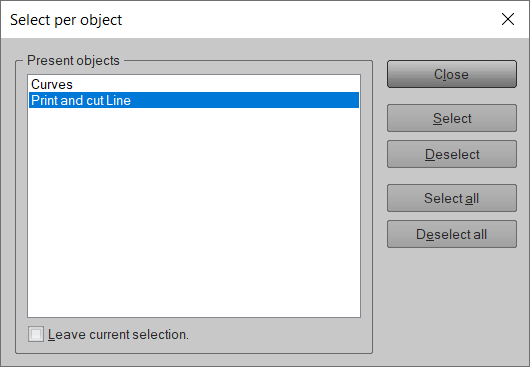
Выберите вариант «Печать и обрезка» и нажмите «Выбрать». Чтобы выйти из этого меню, просто нажмите «Закрыть».
Следующим шагом будет дублирование рабочего листа. Файл> Рабочий лист> Дублировать…
Откроется меню Дубликат:
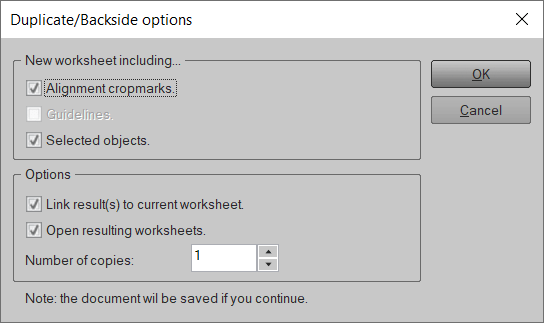
Выберите «выравнивание меток» и «выбранные объекты» и нажмите «ОК», чтобы создать дубликат рабочего листа.
Теперь мы создали дубликат рабочего листа, содержащий линии порезов и метки обрезки для вырезания наклеек. Никакие цвета или другие объекты недоступны, чтобы избежать ошибок в продукции.
И вы можете использовать рабочий лист дизайна для печати файла, включая отметки обреза.
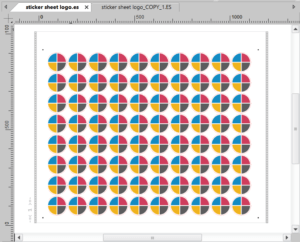
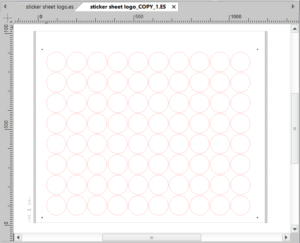
Разделение ваших рабочих листов на рабочие листы позволяет избежать производственных ошибок и сэкономить на отходах материала и времени производства.